O Discord é um aplicativo social amplamente utilizado, que possibilita aos usuários se juntarem a diversos servidores, onde podem interagir através de conversas de voz, mensagens de texto e compartilhamento de arquivos multimídia.
Sendo primariamente uma plataforma voltada para o público gamer, era previsível que o Discord lançasse seu próprio recurso de transmissão ao vivo. Este popular aplicativo recentemente introduziu a versão beta do recurso “Go Live”, que permite aos usuários transmitirem suas partidas de jogos para seus amigos dentro do mesmo canal.
Este artigo tem como objetivo apresentar o recurso “Go Live”, explicando tudo o que você precisa saber para utilizá-lo.
Como Iniciar uma Transmissão ao Vivo no Discord
Para transmitir sua sessão de jogo no Discord, é necessário ser membro de um canal de voz em um servidor. Além disso, o jogo que você deseja transmitir deve estar catalogado no banco de dados do Discord. O Discord possui um sistema de detecção de jogos integrado, que geralmente identifica o jogo automaticamente quando ele é iniciado.
Aqui estão os passos para iniciar uma transmissão ao vivo no Discord:
- Abra o Discord e navegue até o servidor desejado. Em seguida, clique no canal de voz.
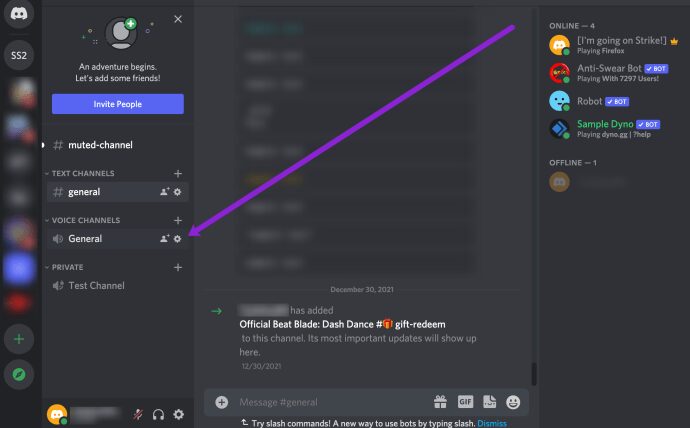
- Inicie o jogo que pretende transmitir.
- Clique no ícone de tela para transmitir um jogo ou aplicativo. Clique em Vídeo para ativar a câmera do seu computador e iniciar a transmissão ao vivo.
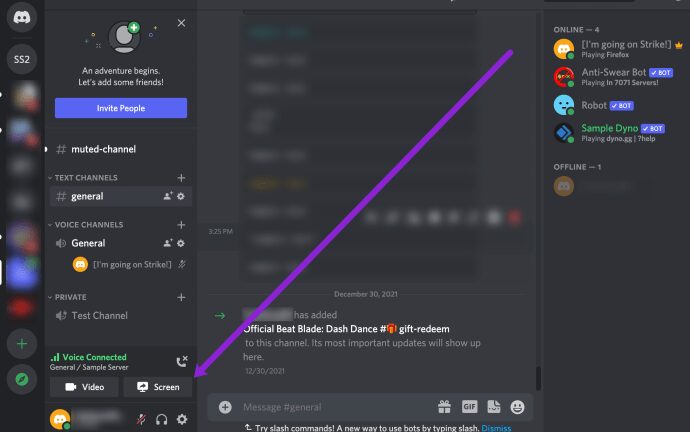
- Se optar por compartilhar sua tela, clique no aplicativo desejado na janela que se abrirá. Você também pode optar por compartilhar toda a sua tela.
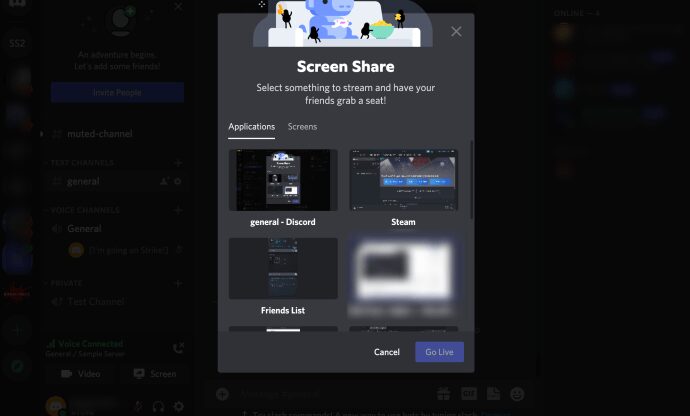
- Configure suas preferências de transmissão. Você pode definir a Qualidade da Transmissão, o Canal de Transmissão e até mesmo notificar seus amigos sobre o início da sua transmissão.
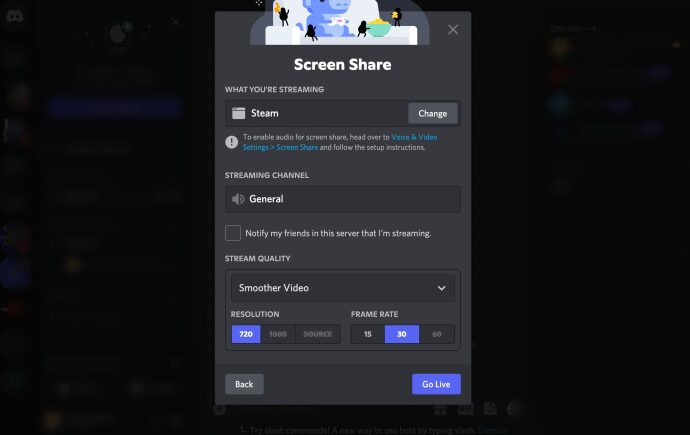
- Finalmente, clique em “Go Live”.
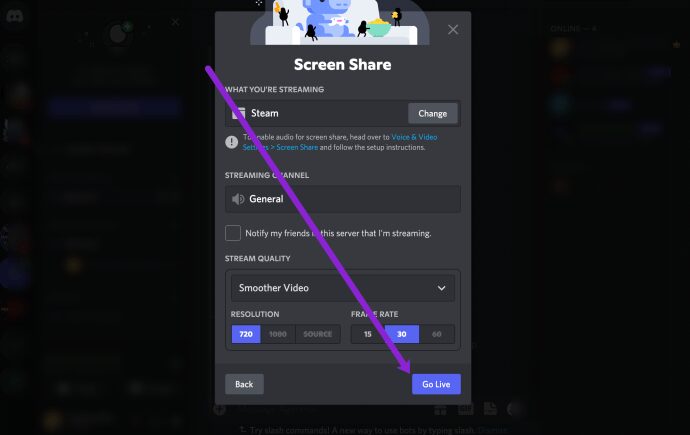
- Agora, o conteúdo que você está transmitindo aparecerá em uma pequena janela. Clique no “X” no ícone da tela para encerrar a transmissão.
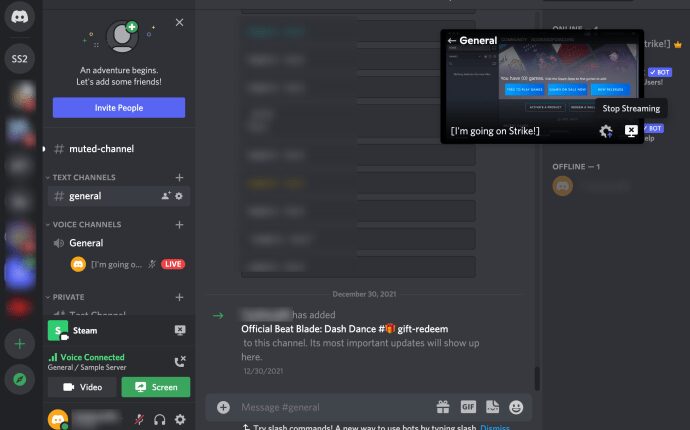
Se você optar por transmitir ao vivo utilizando a câmera do seu computador em vez de um aplicativo ou jogo, será solicitado a conceder as permissões necessárias e, em seguida, clique em “Go Live”.
Você pode passar o mouse sobre a pequena janela de transmissão para ajustar configurações como resolução e taxa de quadros. Usuários regulares podem transmitir até 720p/30fps, enquanto assinantes do Nitro Classic podem transmitir em 1080p/60fps. Assinantes do Nitro têm a opção de transmitir em resoluções de até 4k/60fps.
Ao final, você também pode convidar outros usuários para participar do seu canal de voz e assistir à sua transmissão. Um pequeno ícone “Convidar” estará disponível no canto inferior esquerdo da janela PiP, permitindo o envio de convites diretos ou o compartilhamento do link de convite para o canal.
E se o Discord não Reconhecer o Jogo?
Caso o jogo não seja reconhecido automaticamente, você pode adicioná-lo manualmente. Veja como:
- Acesse as configurações de usuário no Discord. Esta opção encontra-se no canto inferior esquerdo, ao lado do seu nome de usuário.
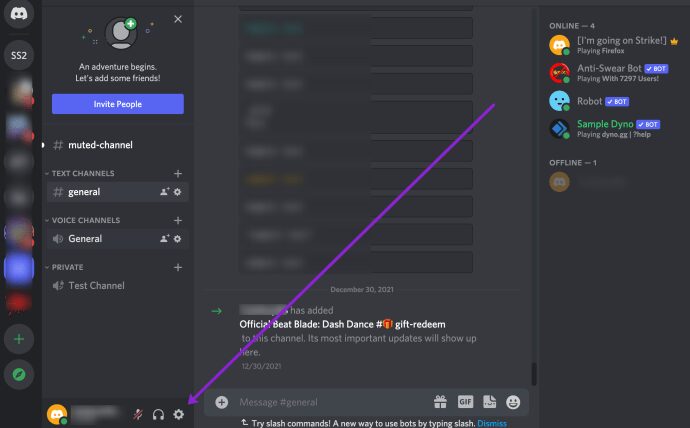
- Clique em “Status da atividade” no menu que se abrirá.
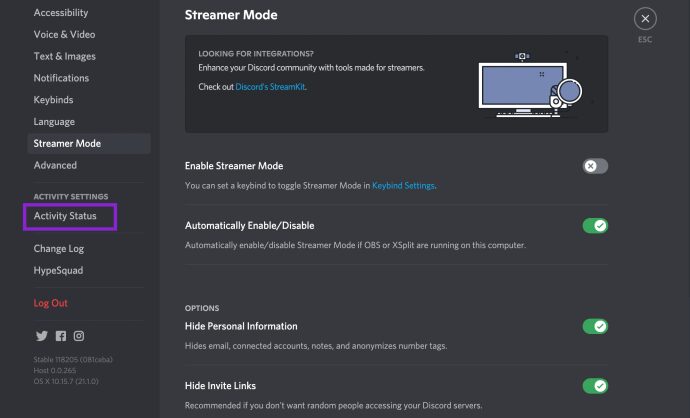
- Clique no botão “Adicionar!”
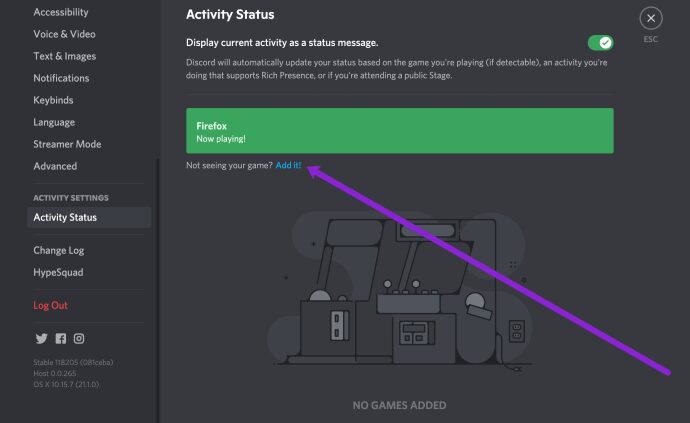
- Selecione o aplicativo desejado na lista que aparecer.
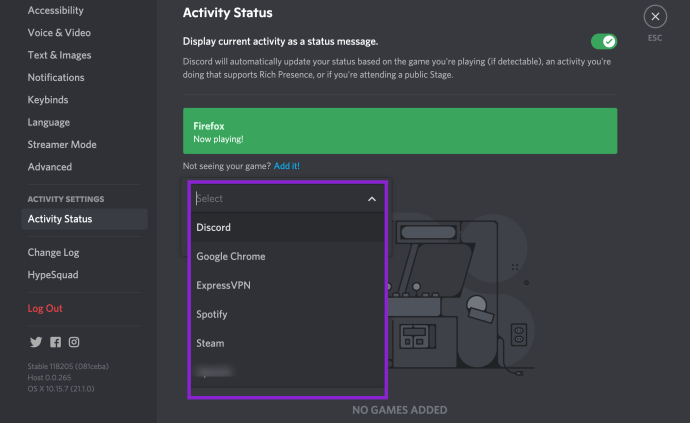
Agora, você pode voltar às configurações de transmissão ao vivo e selecionar o seu jogo.
Após adicionar o jogo, o Discord deverá reconhecê-lo sempre que ele for iniciado. Caso contrário, a transmissão não será possível.
Quem Pode Iniciar Transmissões Ao Vivo?
Qualquer pessoa que você convidar para um canal do Discord pode seguir os passos mencionados e iniciar uma transmissão ao vivo. Se você é o proprietário de um servidor e deseja gerenciar quem pode ou não iniciar transmissões, você pode fazê-lo ajustando as permissões do canal.
Veja como moderar quem pode iniciar transmissões ao vivo no seu servidor:
- Localize o canal de voz desejado e clique com o botão direito do mouse para acessar a opção “Editar canal”. Note que a opção de editar as permissões de compartilhamento de tela só estará disponível ao clicar com o botão direito do mouse sobre o canal de voz.
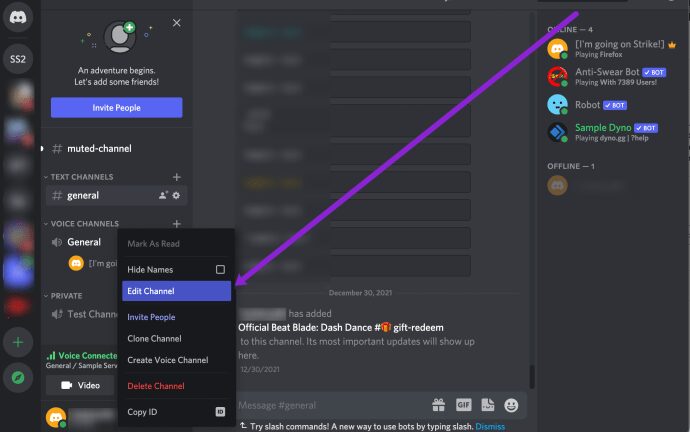
- Clique em “Permissões”. Em seguida, clique no “X” ao lado de “Vídeo” para impedir que outras pessoas iniciem transmissões no seu servidor. Alternativamente, você pode clicar na marca de seleção verde para permitir que qualquer pessoa transmita.
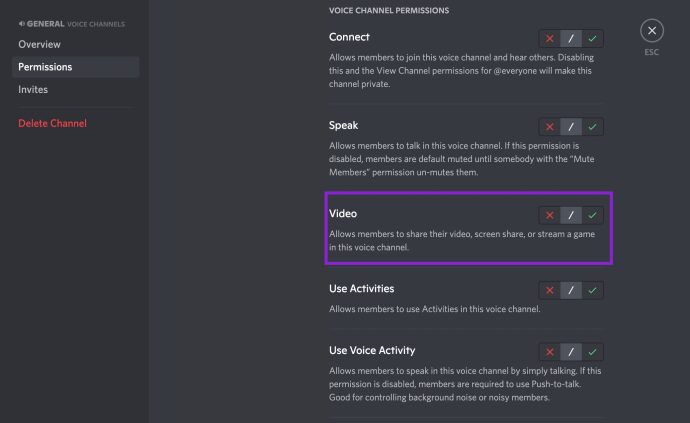
Ao configurar as permissões, apenas aqueles que você permitir poderão iniciar transmissões no seu servidor.
Como Assistir às Transmissões dos Seus Amigos?
Para participar da transmissão de outro usuário, você precisa estar no mesmo canal de voz. Assim que o usuário iniciar a transmissão, você verá a notificação “ao vivo” ao lado do ícone do usuário na lista de canais.
Há duas formas de participar da transmissão – você pode clicar uma vez sobre o perfil do usuário e selecionar “Assistir Transmissão” na tela que aparecerá à direita, ou você pode clicar duas vezes sobre o nome do usuário e a janela da transmissão aparecerá automaticamente.
Ao entrar em um canal de transmissão de voz, você pode clicar duas vezes sobre a janela de transmissão para expandi-la para tela cheia. Você também pode controlar o volume da transmissão e arrastar e redimensionar a janela de acordo com suas preferências.
Adicionando Sobreposição à Sua Transmissão Ao Vivo
O widget de Sobreposição do Discord permite que você utilize a maioria das funcionalidades do aplicativo enquanto joga em tela cheia. A integração das funcionalidades de Sobreposição e “Go Live” possibilita o início da transmissão sem sair do modo tela cheia do jogo.
- Inicie o jogo que você deseja jogar.
- Pressione sua tecla de atalho de Sobreposição.
- Selecione o jogo exibido na barra de usuário. A janela de transmissão será exibida.
- Clique em “Ir ao vivo”.
Todas as configurações de transmissão serão mostradas na ferramenta de Sobreposição quando a transmissão iniciar. Utilize-a para verificar quem está assistindo, gerenciar configurações, convidar outros usuários e encerrar a sessão de transmissão.
Para verificar se alguém está assistindo, procure pelo pequeno ícone de globo ocular ao lado da barra de status do usuário.
É Possível Transmitir ou Assistir pelo Celular?
Infelizmente, o recurso “Go Live” ainda não está disponível para celulares. Você só pode iniciar transmissões através do aplicativo para computador. Para assistir às transmissões, você pode usar tanto o navegador quanto o aplicativo para computador.
De acordo com o site oficial do Discord, a visualização de transmissões em aplicativos móveis estará disponível em breve, mas não há informações sobre a possibilidade de realizar transmissões a partir de dispositivos móveis.
“Go Live”: Em Constante Melhoria
Como o recurso “Go-Live” ainda é relativamente novo, é esperado que haja algumas mudanças significativas nos próximos meses.
Atualmente, é possível convidar apenas dez pessoas para assistir a sua transmissão, o que ainda a torna uma experiência mais privada. Há um longo caminho a ser percorrido até atingir as proporções do Twitch, por exemplo. No entanto, é uma excelente forma de se divertir com amigos enquanto jogam seus jogos favoritos.
Perguntas Frequentes
O Discord é um ótimo lugar para se conectar com outras pessoas. Você pode usá-lo para jogar, se divertir, conversar sobre seus interesses e até mesmo mostrar suas habilidades. Se você tiver mais dúvidas sobre os recursos de transmissão ao vivo do Discord, continue lendo.
Estou Tendo Problemas Para Iniciar Transmissões; Quem Devo Contatar Para Obter Ajuda?
Se você estiver enfrentando problemas de áudio ou transmissão que não são resolvidos com soluções básicas (como reiniciar o Discord, verificar suas configurações e permissões ou verificar sua conexão), visite o site de suporte do Discord para obter assistência adicional.
Acesse o site e preencha o formulário para obter ajuda. Se estiver recebendo algum código de erro, faça uma captura de tela para que o suporte possa ajudá-lo mais rapidamente.
Quais jogos você transmitiria para seus amigos no Discord? Por quê? Compartilhe suas preferências na seção de comentários abaixo.